Le processus de conversion de films d'un format à un autre en utilisant un convertisseur est souvent nécessaire pour obtenir le plus haut niveau de plaisir possible. A titre d'illustration, la conversion M4V à MKV les fichiers peuvent améliorer l'expérience de visionnage sur les appareils. Il y a beaucoup de logiciel de conversion MKV utile disponible pour vous aider à passer à travers cette procédure.
Contenu: Partie 1. 3 méthodes hors ligne pour convertir M4V en MKVPartie 2. Convertisseurs M4V en MKV en ligne pour vous aiderPartie 3. En savoir plus sur les fichiers M4V et MKVPartie 4. Conclusion
Partie 1. 3 méthodes hors ligne pour convertir M4V en MKV
Outil 01. Convertisseur vidéo iMyMac
Vous le savez probablement déjà, mais Internet regorge de plusieurs programmes capables de convertir des fichiers de fichiers M4V en MKV. Convertisseur vidéo iMyMac, d'autre part, se distingue vraiment par le fait qu'il a une mise en page très propre, une interface simple, un haut niveau d'efficacité et une vitesse de conversion très rapide.
Les fichiers enregistrés au format M4V peuvent être facilement convertis au format MKV en quelques clics de souris. Ce processus ne nécessite aucun processus sophistiqué. En même temps, même Les fichiers M4V peuvent également être transférés au format MP4. Installez le convertisseur vidéo rapide, puis nous passerons aux instructions plus détaillées de M4V à MKV qui suivent.
- Lancez iMyMac Video Converter sur un ordinateur Mac ou Windows. Connectez-vous ensuite pour accéder à votre compte.
- Tout fichier, y compris ceux qui ne sont pas dans le Format M4V, peuvent être déposés ou glissés sur l'écran du système.
- En sélectionnant un format dans la liste déroulante lorsque vous choisissez le "Convertir le format", vous pouvez définir spécifiquement le type de fichier dans lequel vous souhaitez convertir le fichier source, tel que MKV.
- La recherche de modifications dans les fichiers a été beaucoup plus facile grâce à l'interface utilisateur.
- Quand vous choisissez Enregistrer, toutes les modifications de configuration que vous apportez sont conservées.
- Cliquez Exportations pour démarrer le processus de conversion.

Outil 02. Frein à main
HandBrake peut gérer une variété de formats vidéo, y compris M4V, et est un transcodeur vidéo gratuit et utile. Vous pouvez facilement convertir votre M4V en MKV en l'important depuis votre PC. Vous pouvez télécharger le fichier MKV dans son format d'origine sans sacrifier la qualité. J
Ce programme offre un large éventail de capacités d'édition, telles que la modification de la fréquence d'images, de l'encodeur vidéo, de la qualité, etc.
- Le fichier M4V peut être importé en sélectionnant "Open source." Pour choisir l'itinéraire de sauvegarde, cliquez ensuite sur le "DENTAIRE"option.
- Choisissez MKV comme format de sortie. Sélectionnez le choix sous "Paramètres de sortie."
- Vous pouvez modifier les paramètres, tels que le codec vidéo, dans ce champ ci-dessous si vous souhaitez modifier les paramètres. Lorsque vous avez terminé, cliquez sur "Démarrer Encode."
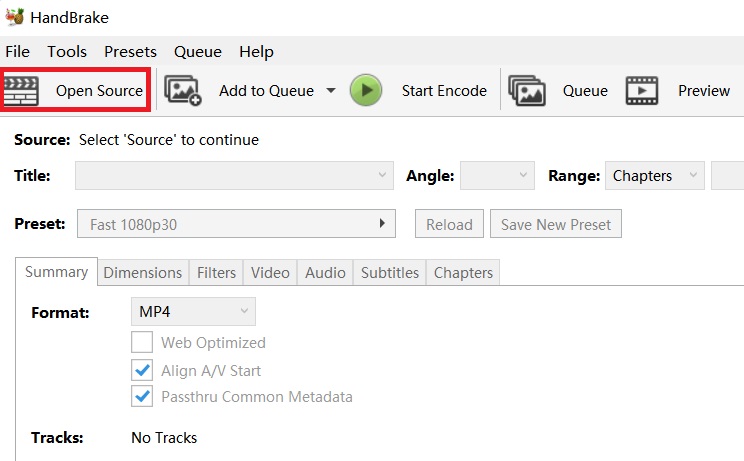
Outil 03. VLC
Le troisième choix consiste à utiliser le convertisseur de média bien connu et gratuit de Mac, VLC Media Player pour transformer M4V en MKV. Un ou même plusieurs fichiers M4V peuvent être convertis en fichiers MKV simultanément, ce qui permet de gagner du temps. L'interface utilisateur de ce convertisseur est un autre facteur en sa faveur.
La procédure de conversion est simple à localiser. Il peut également facilement modifier le fichier multimédia. Vous pouvez utiliser des effets visuels tels que l'extraction de couleur, le seuil de couleur, le flou de mouvement, etc., à titre d'exemple.
- Sélectionnez "Déposez le">"Convertir / Diffuser" dans sa barre supérieure après l'avoir ouverte. Pour télécharger le fichier vidéo, choisissez "Ouvrir les médias..." dans le menu.
- Pour choisir le format de sortie pour MKV, sélectionnez le "Choisir un profil" bouton après cela.
- Tu dois choisir "Enregistrer en tant que fichier" sous "Choisissez la destination" afin d'enregistrer le fichier. Puis, avant de sélectionner "Enregistrer", explorez le chemin de sauvegarde.
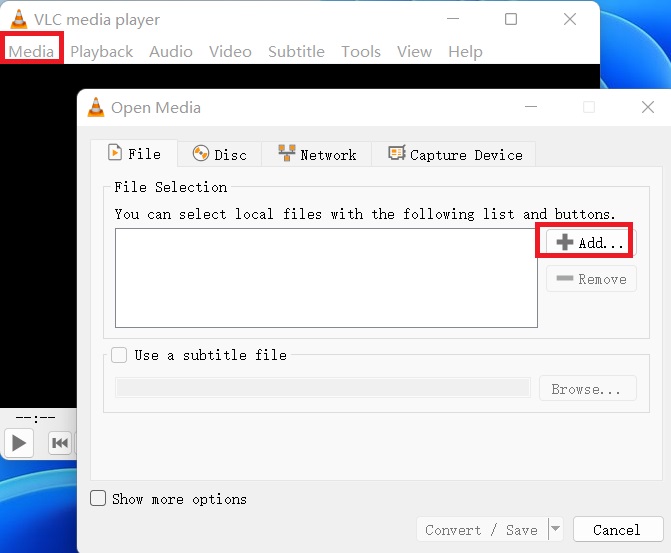
Partie 2. Convertisseurs M4V en MKV en ligne pour vous aider
Outil 01. Convertio.com
Convertio est un outil rapide et efficace pour la conversion de fichiers vidéo M4V en fichiers vidéo MKV basés sur un navigateur. Ils offrent une tonne de choix aux clients à expérimenter afin d'obtenir la conversion vidéo qu'ils souhaitent.
- Vous pouvez télécharger le fichier M4V en le faisant glisser de votre ordinateur vers le site Web ou en sélectionnant Choisir des fichiers et en le recherchant sur votre ordinateur.
- Changez le format cible en MKV après l'avoir choisi. En sélectionnant l'icône d'engrenage à ce stade, vous pouvez également modifier la conversion.
- Maintenant que vous êtes prêt, appuyez sur le Convertir option pour obtenir votre fichier MKV modifié.
Outil 02. Convertfiles.com
Les utilisateurs peuvent convertir un certain nombre de fichiers d'un format à un autre via le site Web Convertfiles. Bien qu'ils ne permettent la conversion que d'un seul fichier, l'interface conviviale permet d'accélérer le processus de conversion. Suivez les étapes ci-dessous pour commencer à convertir M4V en MKV :
- En le choisissant depuis l'ordinateur à l'aide du DECOUVREZ... option, vous pouvez ajouter un fichier M4V au convertisseur.
- Sélectionnez le type de fichier MKV dans la zone Format vidéo du menu déroulant dans la partie Format de sortie à droite de la page.
- Pour lancer la conversion de votre fichier vidéo, cliquez sur le Convertir
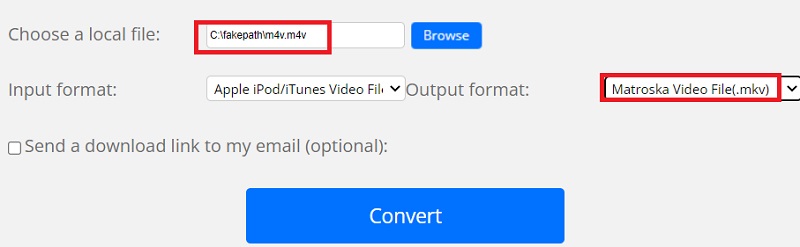
Outil 03. Aconvert.com
Les fichiers de documents, les fichiers vidéo et les fichiers audio peuvent tous être convertis avec Aconvert absolument gratuit. Ils offrent une large gamme d'options de téléchargement, y compris les principaux sites d'hébergement vidéo et les serveurs de stockage en nuage. Suivez les étapes pour convertir M4V en MKV maintenant
- Pour trouver un fichier MKV sur votre ordinateur à télécharger, sélectionnez d'abord le bouton Parcourir.
- Sélectionnez MKV dans l'option Format cible en cliquant dessus maintenant. En choisissant Modifier la taille/le débit binaire ou la fréquence d'images dans son menu Options, vous pouvez également modifier certains des paramètres de conversion.
- Pour commencer le processus de conversion, sélectionnez le Convertir! bouton.
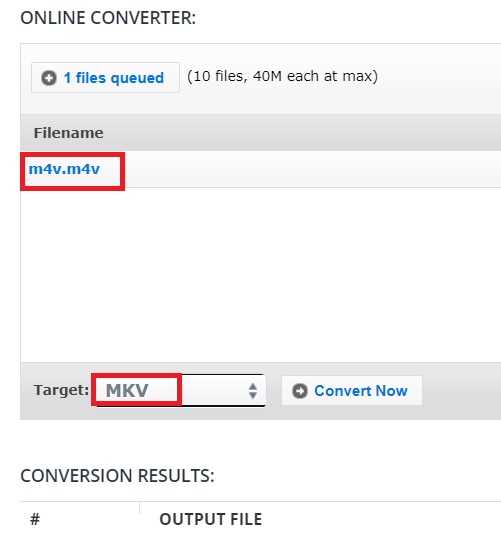
Partie 3. En savoir plus sur les fichiers M4V et MKV
Après avoir parlé de la conversion entre M4V en MKV, nous en apprendrons plus sur ces deux formats. Les appareils Apple iPod courants utilisent le Format de fichier M4V par défaut. Vous pouvez toujours les localiser sur iTunes lorsque vous achetez ou téléchargez des films, des séries télévisées ou des clips vidéo.
La politique Apple FairPlay protège les fichiers M4V avec cette extension. À l'heure actuelle, seuls les appareils iOS autorisés tels que l'iPod, l'iPhone et l'iPad peuvent lire les fichiers M4V achetés.
Pendant ce temps, un seul fichier MKV peut inclure un nombre infini de pistes audio, vidéo, d'image ou de sous-titres puisqu'il s'agit d'un format de conteneur multimédia à système ouvert. Il est destiné à servir de format standard pour contenir du matériel multimédia populaire, tel que des films ou des séries télévisées. Maintenant que les films HD sont courants ; vous pouvez les visualiser rapidement en ligne en raison de leur taille de fichier relativement petite.
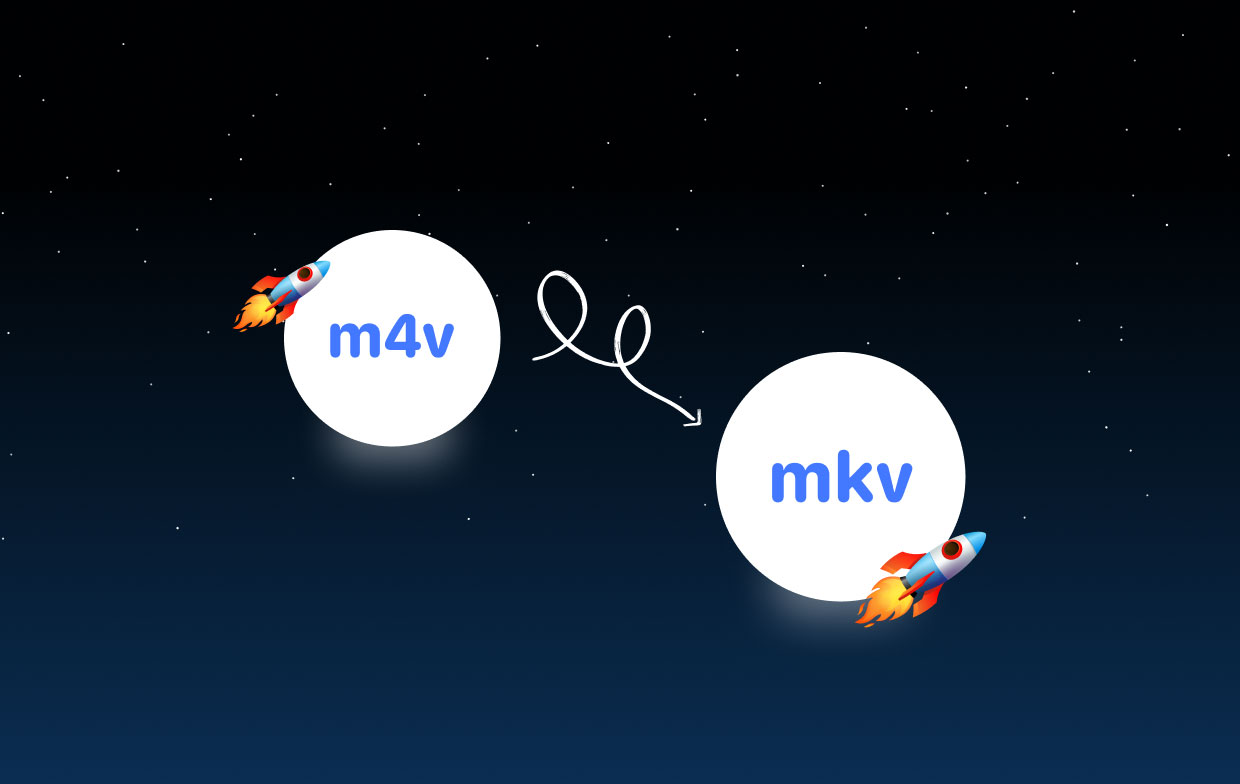
Partie 4. Conclusion
Lorsque vous essayez de choisir les fichiers sur lesquels vous pouvez compter, comprendre les différences entre M4V et MKV peut être très utile, car tous n'offrent pas le même niveau de compatibilité sur chaque plate-forme et logiciel système. Directement convertir M4V en MKV peut être un peu compliqué, mais cet article a fourni le meilleur convertisseur de fichier M4V en MKV nommé iMyMac Video Converter.



